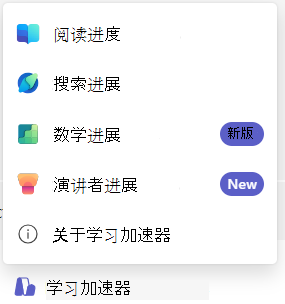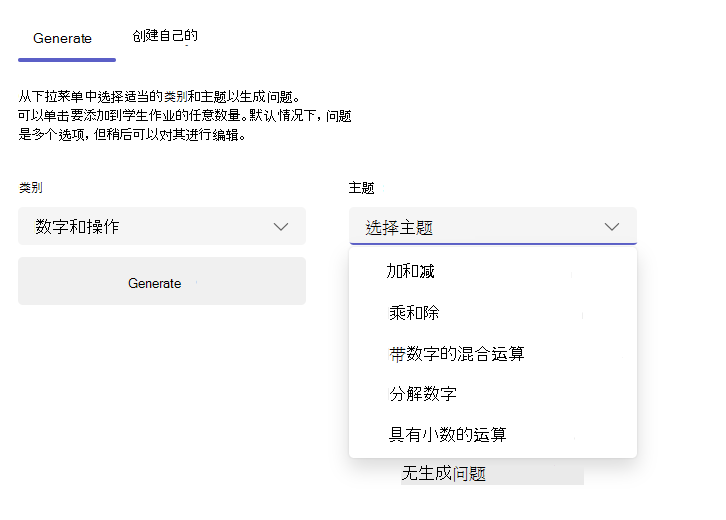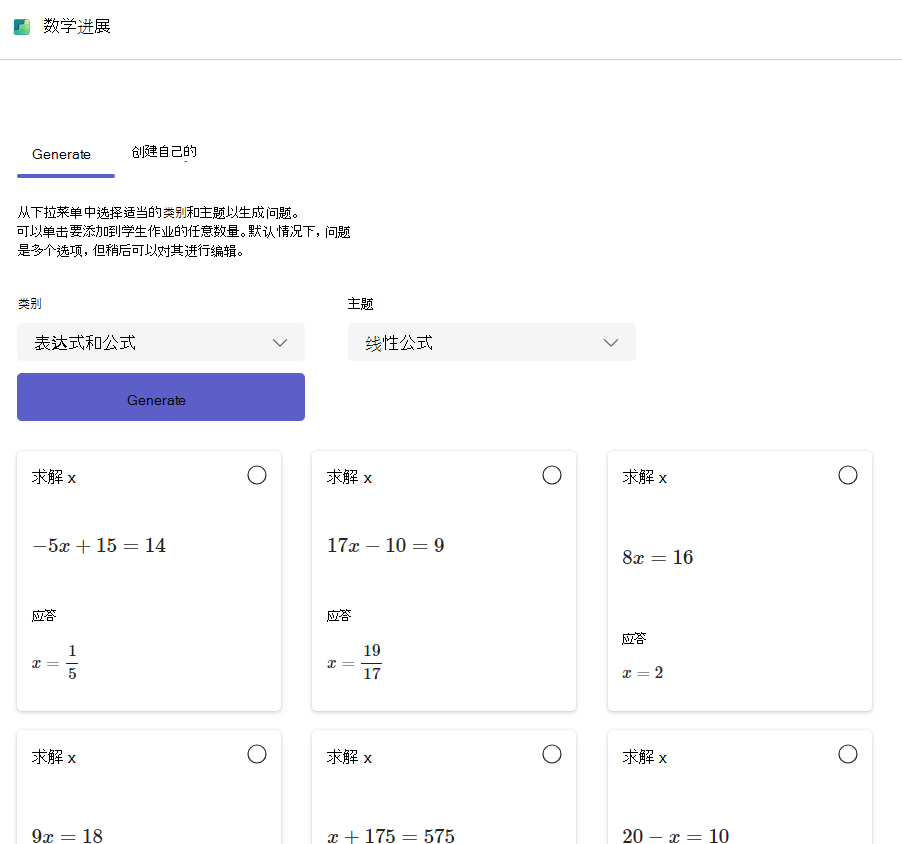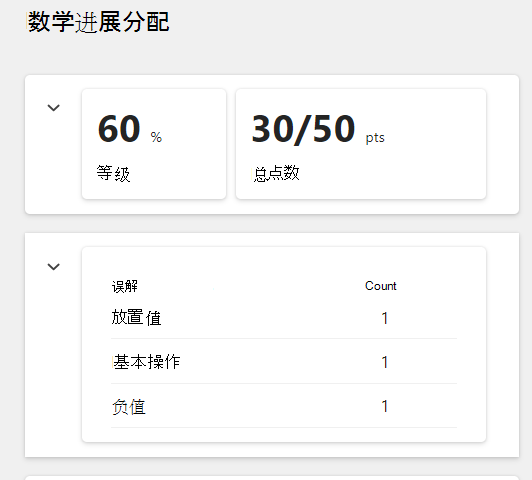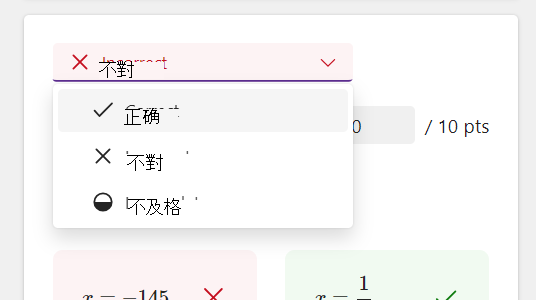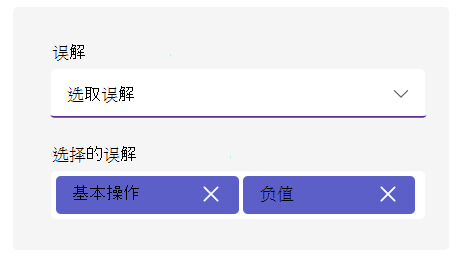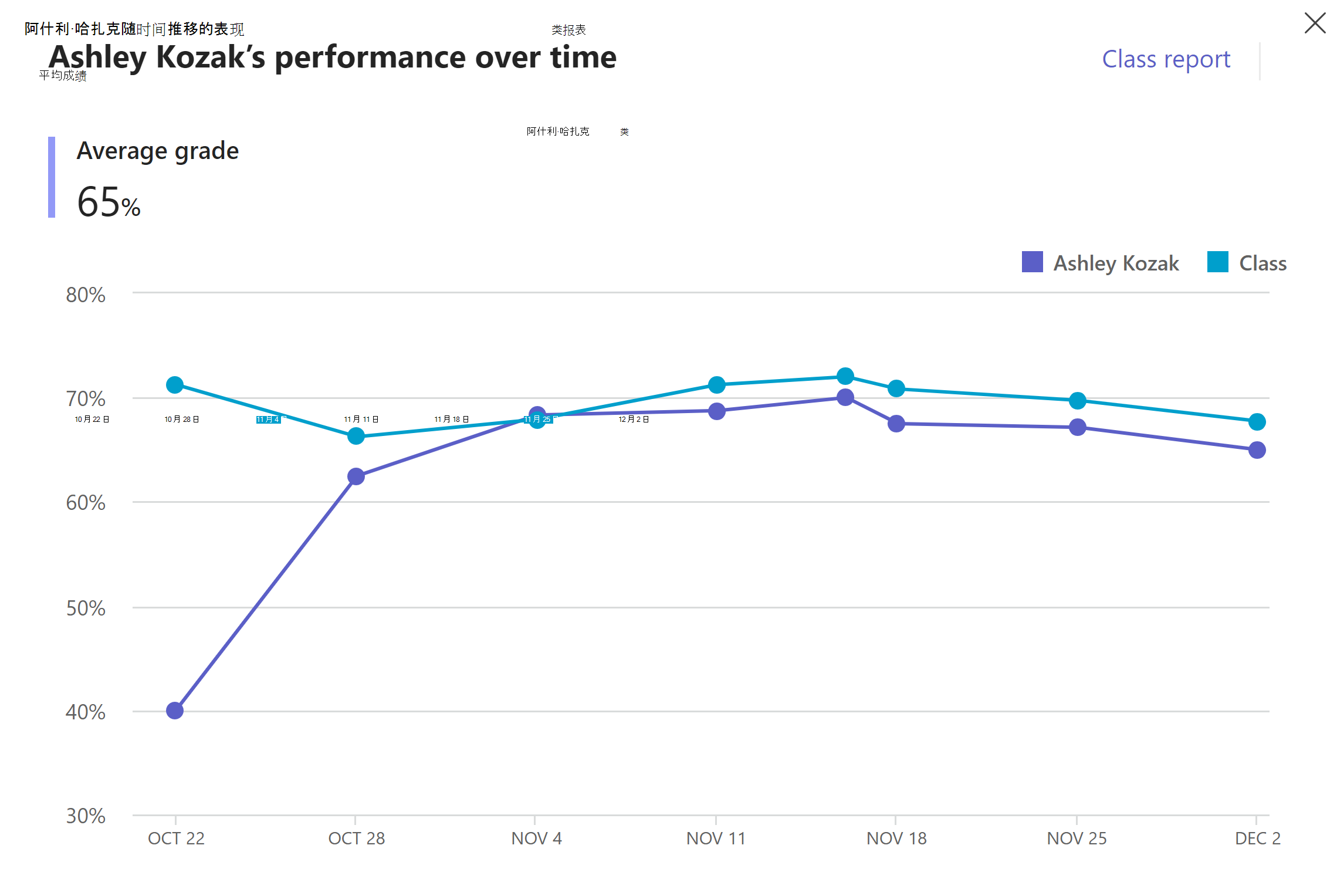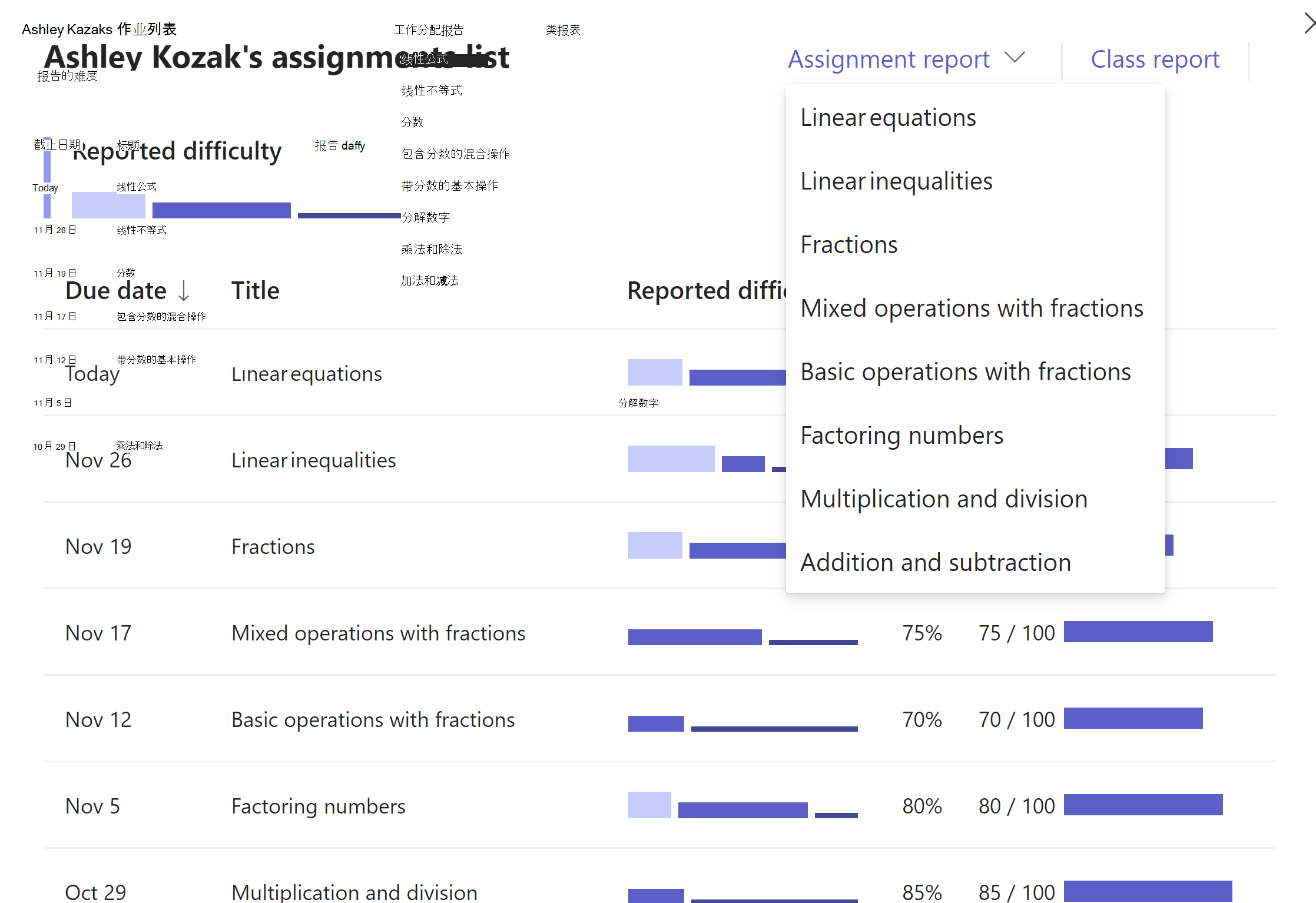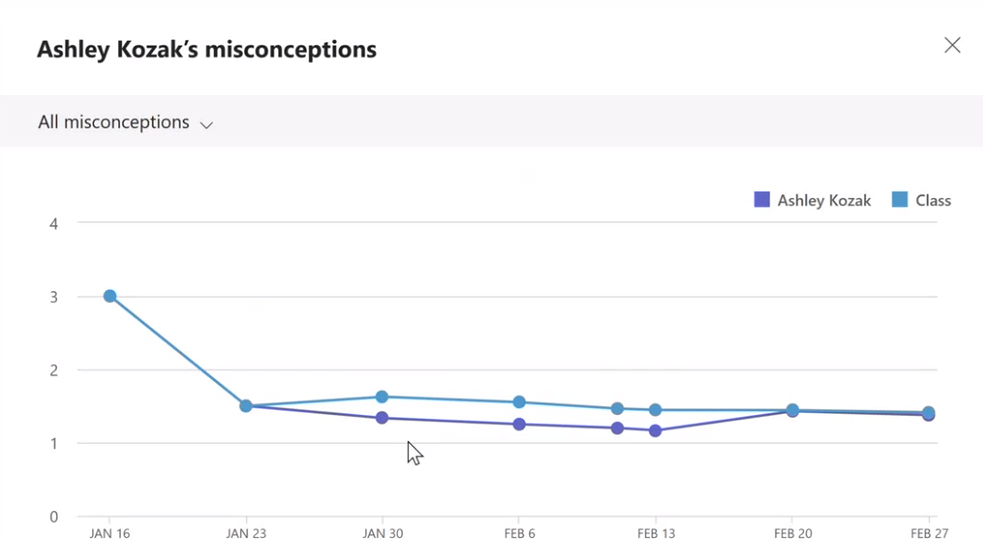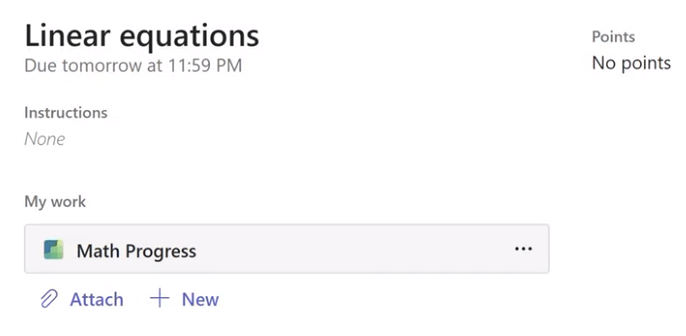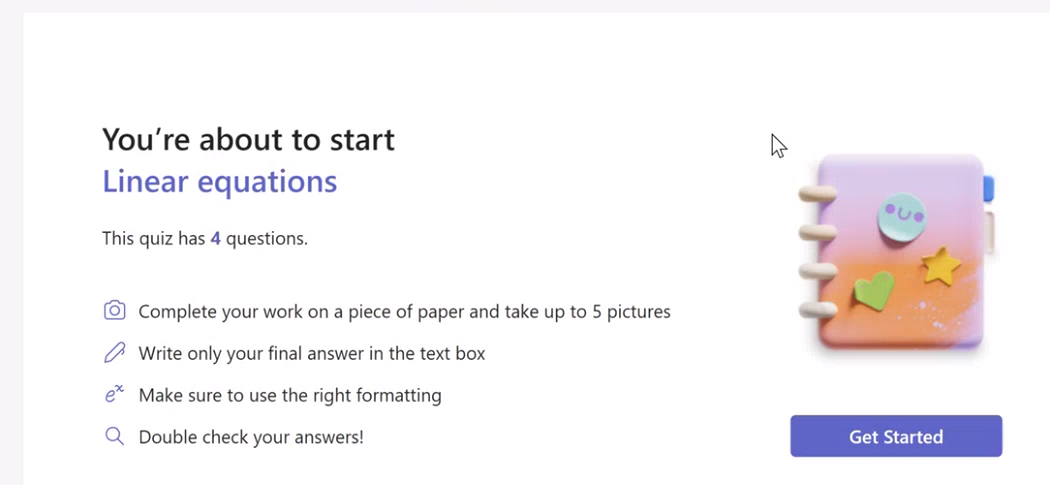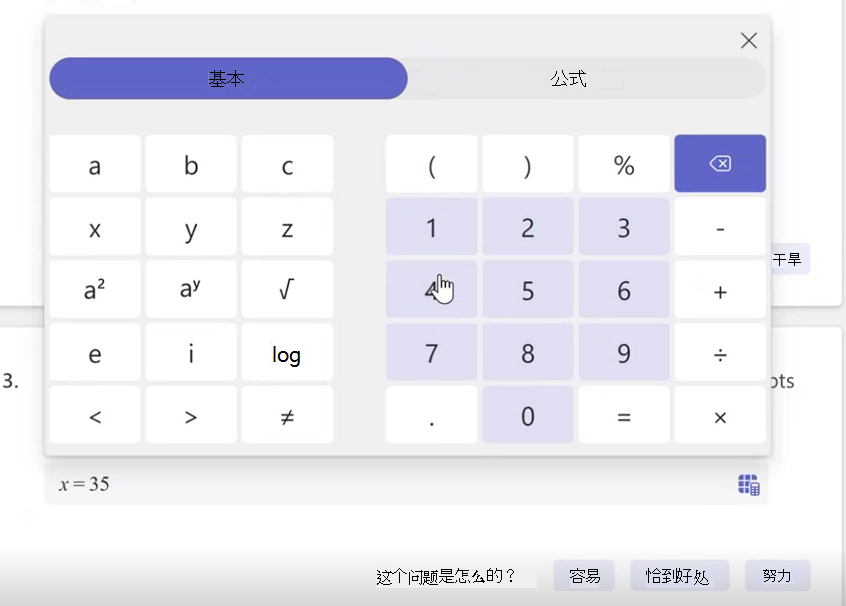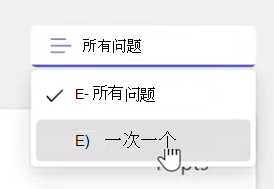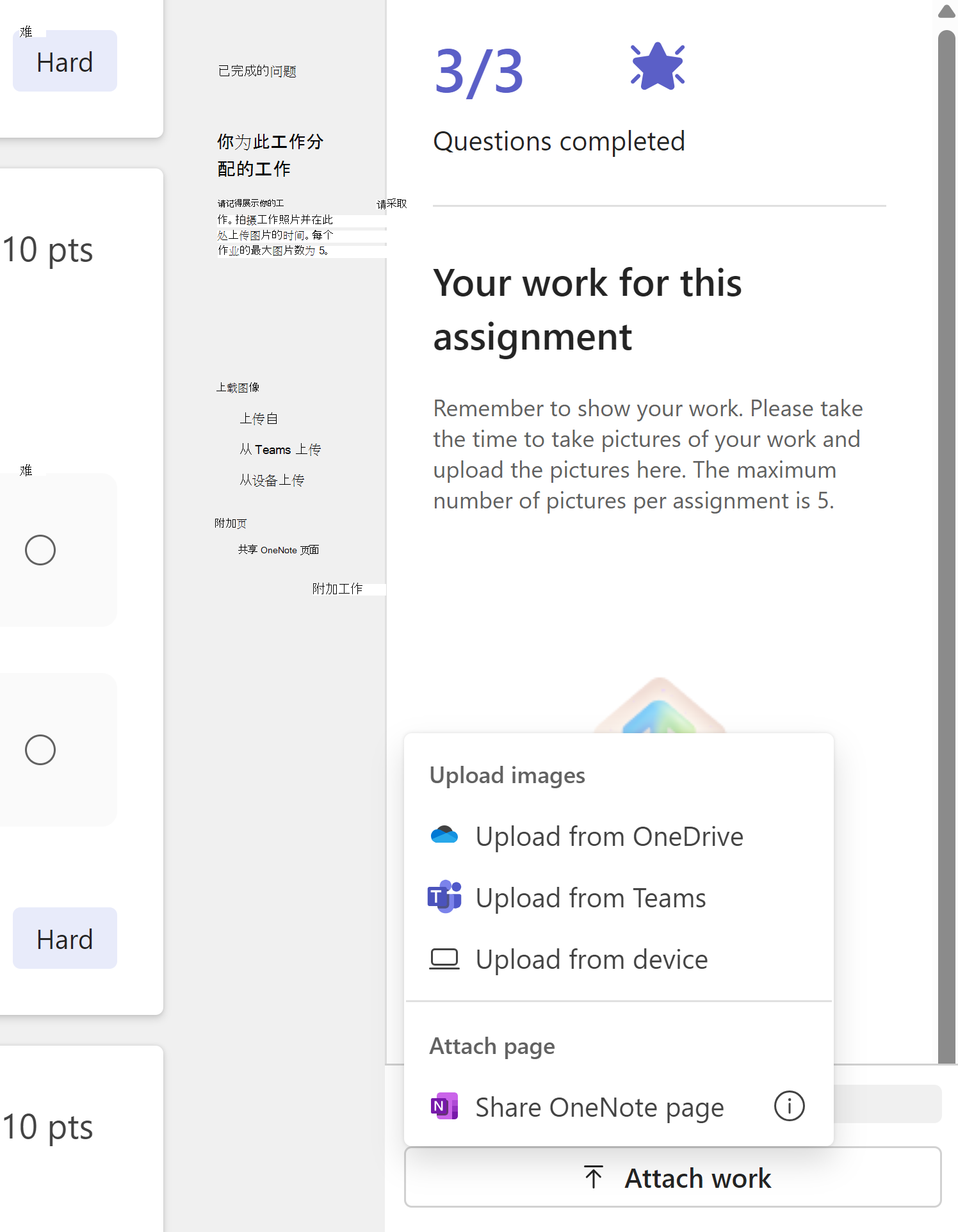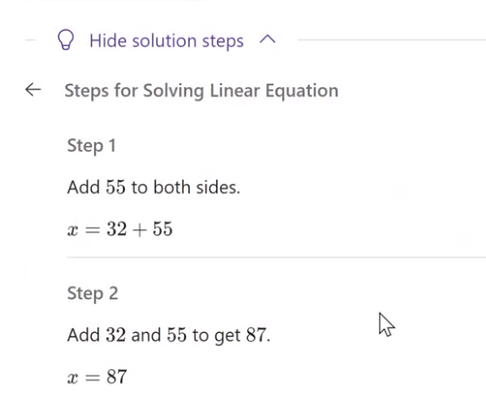教师现在能够轻松创建数学测试和作业作业。
如何创建数学进展分配
1. 选择课堂团队。
2.选择“ 创建新作业”。
3. 导航到学习加速器,选择“数学进度”。 这样,就可以将数学进展资源附加到此分配。
4.选择“ 生成 ”选项卡,开始对此分配使用 AI 协助。
5.从“类别”下拉菜单中选择一个选项。
6. 选择主题。
7.选择“ 生成 ”按钮。
Microsoft的 AI 将根据所选类别和主题提供各种复杂问题的示例。 现在,可以通过选择卡来选择要包含在作业中的问题。
所选问题将显示在“作业问题”面板中。
注意: 如果生成问题不支持所需的主题,可以通过导航到“创建自己的”选项卡来创建问题。
8. 选择“ 下一步 ”按钮继续。
9. 在下一个屏幕上,所选的所有问题默认显示为多选题。 将预填充答案,并显示正确的答案。 甚至分心答案也由 AI 生成,以反映学生在解决问题时可能犯的常见错误,因此它们不是随机数字或表达式。
10.可以通过选择“编辑”按钮来 编辑 任何问题。
-
可以修改问题中的所有答案字段。
-
将问题类型从“多选”更改为“简短答案”。
11.还可以使用切换开关自定义作业::
-
显示工作: 如果选中,将要求学生上传其作品的图像。 学生可以通过在作品中共享图像或指向 OneNote 页面的链接来执行此操作。
注意: Microsoft Teams 教育版不会对上传的图像执行任何分析。 任何上传的视觉内容仅供教师查看。
-
学生评分: 允许学生分享他们是否发现问题简单、困难或恰到好处的答案,以帮助缩小他们可能挣扎的领域。
随机提问顺序: 随机重新排列每个学生的问题,以帮助防止作弊。
12.如果对结果感到满意,请选择“完成”按钮。 你将返回到作业视图。
查看 创建作业的步骤,详细了解如何将作业分配给课堂。
审阅学生作业
1. 导航到作业并选择它。
2. 你将能够查看课堂中学生的列表以及谁已上交作业。
选择已上交作业 的学生 。
3. 大多数数学进展作业都会自动评分。 顶部包含学生作业表现的明细,你可以在其中查看其自动成绩、总分和最常见的评分 ((如果启用) )。
学生用于显示其作品或指向学生 OneNote 页面的链接的上传图像将显示在“学生工作”面板中。
4. 在某些情况下,问题不会自动评分并标记为 “需要评审”。
选择此下拉菜单可将此特定问题标记为正确、不正确或不完整。
当你查看学生的回答时,你会发现 AI 已经推断出学生可能正在苦苦挣扎的特定概念。
此外,教师可以更改要点,以及添加或删除误解。
可以在右侧的反馈面板中提供反馈。 此反馈可以输入为文本或录制为视频,并允许附加其他文件以供参考。
在见解中查看学生数据
导航到 摘要 并按其中一张卡片,查看成绩、分数和误解的见解。
根据卡,将显示不同的视图:
) 年级 - 这将绘制学生与班级相关的进度。 每个点表示一个赋值。 还可以导航到“课堂”报表,查看作业中整个班级的成绩趋势和分布数据。
b) 分 - 这将显示学生的分数、成绩和作业报告的难度。 对于类数据,可以导航到“类报表”。
还可以通过从“工作分配报告”下拉列表中选择每个工作分配的信息来查看该信息。 在这里,你将能够查看课堂对每个作业问题的表现。
c) 误解 - 此报告将显示学生在不同作业中发生的误解,并将其与整个班级进行比较。 你可以将结果缩小到误解的特定区域,以便更清楚地表示此学生可能难以满足期望的位置。
完成数学进展分配
将显示新的数学进展分配,如下图所示:
-
选择“数学进展”。
-
你将看到作业的摘要。
-
你的老师可能会要求你在单独的一张纸上展示你的作品。 然后,系统会要求你在上传作品时拍摄作品的照片。 请向老师、家长或监护人寻求帮助。
3.选择 “开始” 按钮。
-
多选问题 将要求你从一组可能的解决方案中选择正确的答案。
-
简短答案 问题将附带一个虚拟键盘,可用于解决问题。
4.完成后,选择“ 完成 ”按钮。
你将被带回作业,你可以在其中选择“ 上交 ”按钮将其返回到教师进行评分。
一次查看一个问题
可能很难集中注意力。 数学进展作业允许你一次只看到一个问题。
导航到作业顶部,然后选择下拉菜单,一次显示一个问题。
为问题评分
解决一些问题是可以的。 如果教师已启用该功能,你将看到将问题评为简单、恰到好处或困难的选项。
显示你的工作
若要显示工作,可以:
-
上传工作图像:如果你使用笔和纸处理了问题,则最多可以拍摄 5 张照片并上传
-
共享 OneNote 页面的链接: 如果解决了 OneNote 笔记本中的问题,则可以共享指向该页面的链接
如何在 数学进展 中上传图像
1. 在展示作品的纸张上拍照。 可以使用手机或数码相机。
2. 将照片上传到设备、一个驱动器或 Teams。 可能需要家长或监护人来帮助你完成此步骤。
3.在右侧进度面板中找到 “上传图像 ”按钮。
提示: 如果图像存储在计算机上,请选择 “从此设备上传”选项。 在此处,你可以从计算机或移动设备上存储的文件夹中查找并选择图像。
注意: 家长和监护人Microsoft Teams 教育版不会分析上传到平台的任何图像。 上传的视觉媒体仅供教师查看。
评分作业
将评分作业返回给你后,将显示成绩、总分和评分的摘要。
你可以查看教师分配的问题及其分数,以及你提供的解决方案中出现的错误。 AI 还会向你显示正确的步骤,以便你可以找出你可能错过了工作内容的位置。